Anteriormente, en Consejos adictivos, cubrimos cómoconseguir que el componente del servidor Murmur VOIP de Mumble funcione en Linux. Bueno, volvemos a hablar sobre Mumble nuevamente, excepto que esta vez discutiremos todas las formas en que los usuarios pueden instalar el cliente Mumble en Linux.
ALERTA DE SPOILER: Desplácese hacia abajo y vea el video tutorial al final de este artículo.
Además de discutir cómo instalar el cliente Mumble, veremos cómo usar la aplicación Mumble, cómo conectarse a los servidores de voz, etc.
Nota: Mumble no requiere que aloje su servidor Murmur para usar el software. Si no se siente cómodo hospedando un servidor VOIP en su red, hay docenas de servidores públicos de Murmur. ¡Mira esta lista para aprender más!
Instalar Mumble Client
Siga las instrucciones de instalación a continuación para su respectiva distribución de Linux.
Ubuntu
sudo apt install mumble
Debian
sudo apt-get install mumble
Arch Linux
sudo pacman -S mumble
Fedora
sudo dnf install mumble
OpenSUSE
sudo zypper install mumble
Chasquido
Una excelente manera de usar Mumble si estás en Linuxla distribución que no tiene un paquete disponible es Snaps. Los paquetes Snap son paquetes independientes que cualquier distribución de Linux puede usar, siempre que la PC sea capaz de ejecutar Snapd. Los paquetes Snap tienen soporte para casi todas las distribuciones de Linux convencionales que existen. Si su PC no lo tiene activado de forma predeterminada, consulte nuestra guía y aprenda a configurar snaps. Una vez que lo tienes funcionando, usa este comando para instalar la última versión del complemento Mumble.
sudo snap install mumble
Desinstalar el cliente Mumble es posible con este comando:
sudo snap remove mumble
Instrucciones binarias
Sin embargo, es posible construir Mumble desde la fuentelos desarrolladores lo desalientan activamente. Si no tiene opciones y necesita el cliente Mumble, siga estas instrucciones. Para comenzar, deberá instalar todas las dependencias necesarias para compilar el programa. La información sobre estas dependencias se encuentra en el wiki oficial de Mumble. Léalo y determine cómo instalarlos en su PC. Cuando los haya instalado, use la herramienta Git para obtener el código fuente.
git clone git://github.com/mumble-voip/mumble.git mumble
Después de obtener una copia del código fuente en su PC con Linux, use el discos compactos mando para mover el terminal a la carpeta Mumble.
cd mumble
Dentro de la carpeta, use Qmake para comenzar el proceso de construcción. Tenga en cuenta que Qmake puede tardar un tiempo, especialmente porque está construyendo el programa desde cero.
qmake -recursive main.pro
Cuando finalice el comando Qmake, ejecute hacer para finalizar el proceso de compilación.
make
Cuando hacer termina, el software está listo para funcionar. Desde aquí, podrás discos compactos en el lanzamiento carpeta y ejecute el cliente Mumble.
cd release ./mumble
¿Quiere deshacerse del software Mumble? Abre una terminal y ejecuta estos comandos.
cd ~/ rm -rf mumble
Conéctese a una sala de murmullos
Cuando inicie el cliente Mumble, verá el"Mumble Audio Wizard". Esta herramienta guía al usuario a través de la configuración del micrófono y otros dispositivos de sonido. No omita este paso, ya que tener un micrófono configurado correctamente es muy importante, especialmente cuando se une a otros servidores.
Nota: asegúrese de configurar su micrófono para "pulsar para hablar".

Después de pasar por el asistente de audio, necesitarápara generar un nuevo certificado. Seleccione la opción "creación de certificación automática". Ve y deja que configure el certificado. Cuando termine, verá un mensaje que dice "disfrute usando Mumble" con el nuevo certificado.
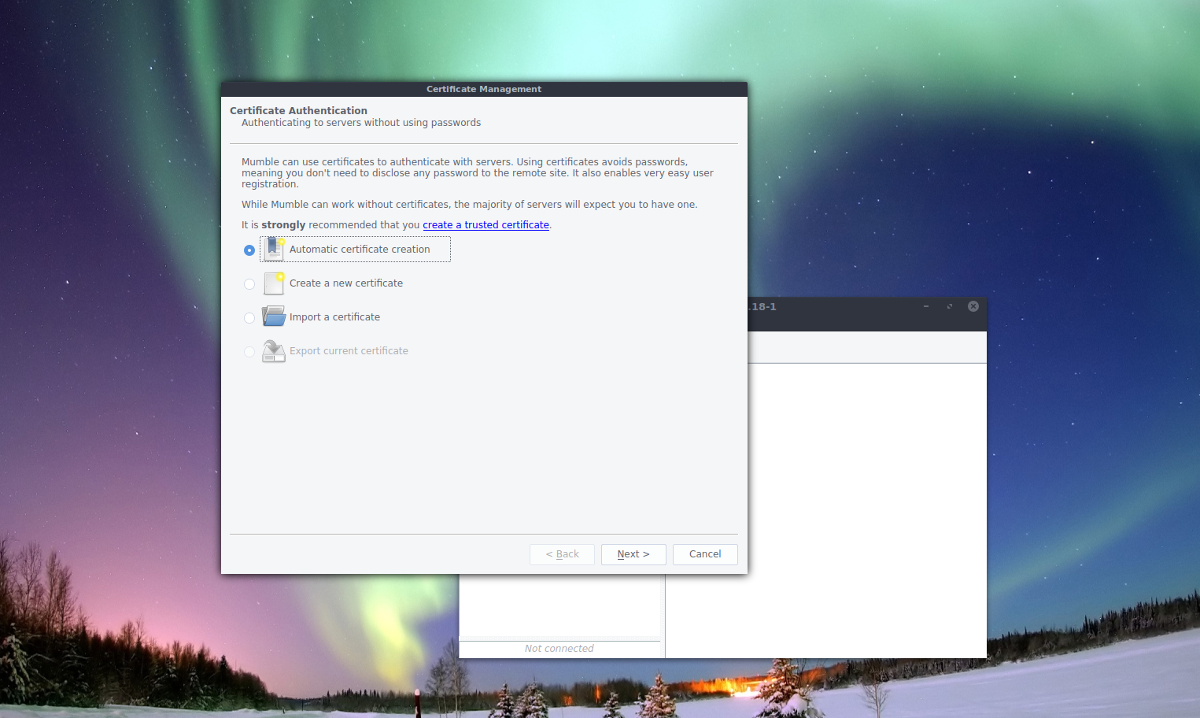
Ahora es el momento de conectarse a un servidor. ¿No tienes tu servidor? Vea el navegador del servidor que aparece o encuentre una habitación en la URL vinculada al comienzo de esta publicación. Alternativamente, conéctese a servidores Mumble personalizados (incluidos los de su red) haciendo clic en "agregar nuevo".
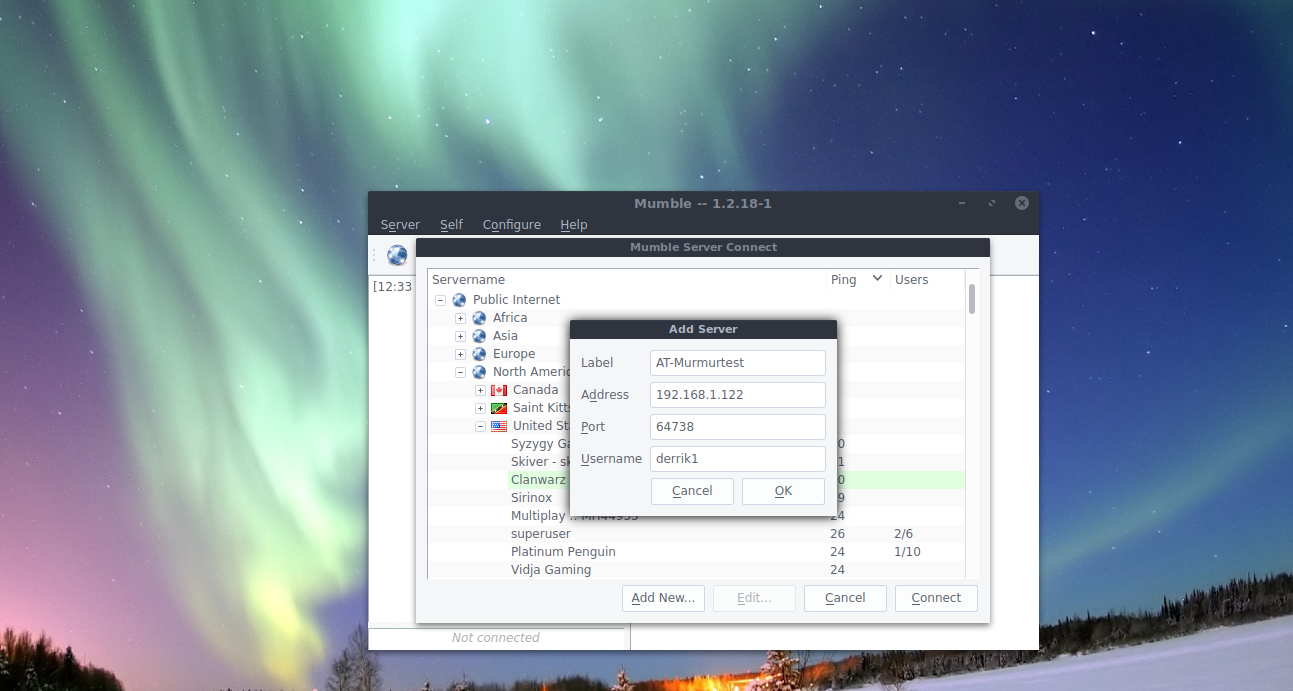
Al seleccionar "agregar nuevo", aparece una pequeña ventana emergente quese utiliza para ingresar detalles del servidor. Ingrese la dirección IP del servidor Mumble VOIP de su hogar, ingrese su nombre de usuario y asígnele una etiqueta (también conocido como nombre). Cuando termine, haga clic en "finalizar". Ahora se puede acceder a la nueva conexión y guardarla en la sección "favoritos".
Desde aquí, podrá conectarse rápidamente al servidor accediendo al navegador del servidor Mumble que aparece cada vez que lo inicia y seleccionándolo en "favoritos".
Desconectarse de los servidores
Para desconectarse de una sala de Mumble, haga clic en elMenú "Servidor". Dentro del menú del servidor, busque "Desconectar" y selecciónelo. Al seleccionar esta opción, se desconectará de una sala de Mumble, sin cerrar el programa. Alternativamente, es posible desconectarse de un servidor cerrando el programa por completo. Busque el logotipo de Mumble en la bandeja del sistema, haga clic derecho sobre él y seleccione "salir". También es posible salir del programa presionando Ctrl + Q en el teclado, mientras Mumble está en uso.













Comentarios